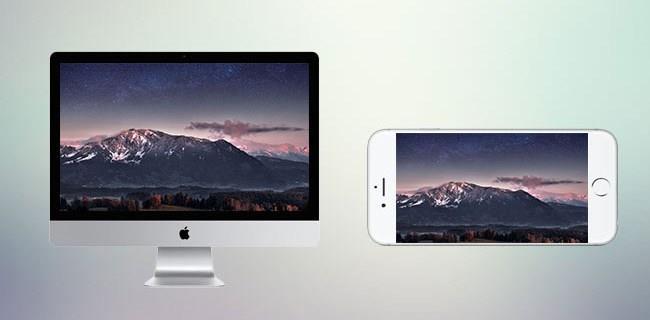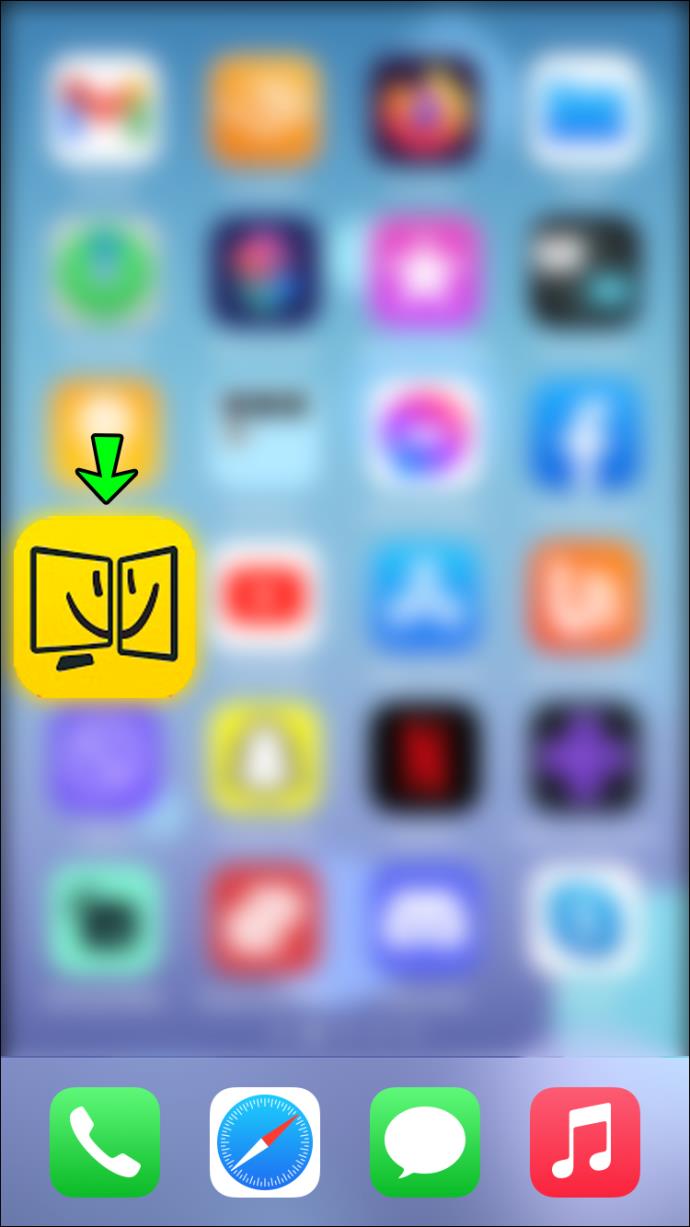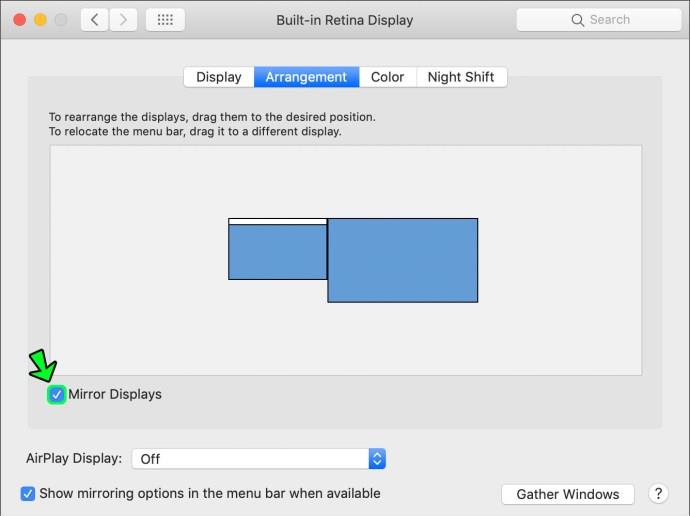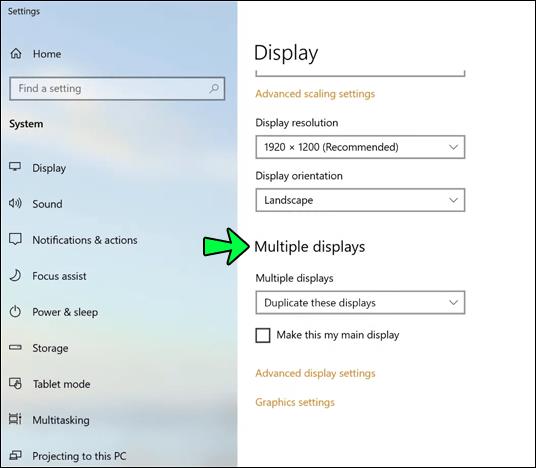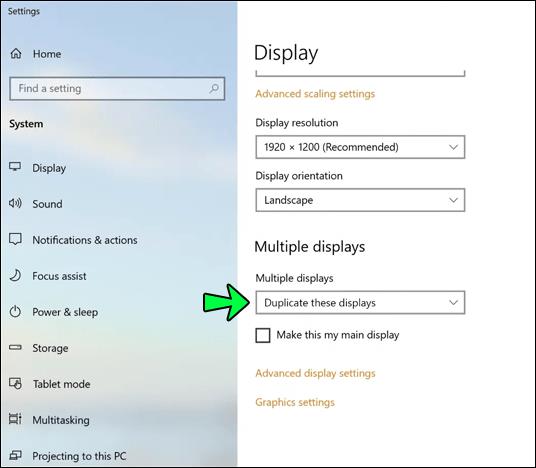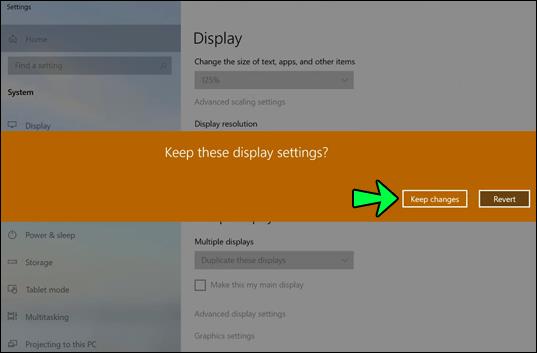Device Links
Indiferent dacă utilizați computerul pentru muncă, jocuri sau alte tipuri de divertisment, ecranul este probabil suficient. Și chiar dacă un al doilea monitor ți-ar face viața mai ușoară, nu ai chef să cheltuiești bani pe un ecran suplimentar. Cu toate acestea, există o soluție la îndemână dacă aveți un iPhone.
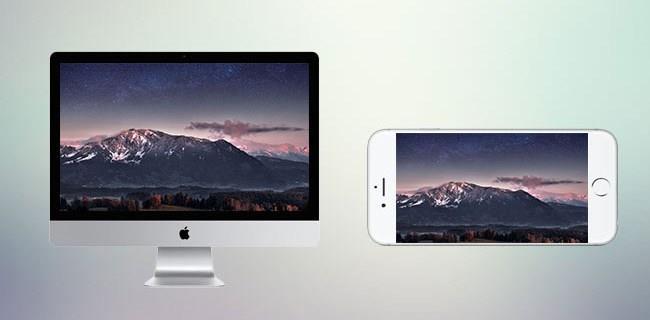
Puteți să vă conectați iPhone-ul la computer sau Mac și să îl utilizați în două moduri – fie pentru a afișa conținut diferit decât monitorul principal sau pentru a oglindi conținutul. Acest articol va vorbi despre cum să realizați ambele opțiuni.
Cum să utilizați un iPhone ca al doilea monitor cu un Mac
Există câteva opțiuni pentru a face iPhone-ul tău un al doilea ecran pentru Mac. Cu toate acestea, trebuie să decideți care opțiune ar fi cea mai bună pentru dvs. în funcție de nevoile dvs. În orice caz, va trebui să instalați o aplicație pe telefon și pe Mac. Consultați câteva dintre opțiunile disponibile mai jos.
Duet Display sau iDisplay
Ambele aplicații își vor face treaba și vă vor permite să utilizați ecranul ca monitor separat sau ca monitor în oglindă. Veți avea nevoie de un USB pentru a conecta iPhone-ul la Mac sau pentru a vă conecta iPhone-ul și Mac-ul la aceeași rețea Wi-Fi pentru a utiliza oricare dintre ele. iDisplay costă 14,99 USD în momentul scrierii, în timp ce aplicația Duet Display este de 19,99 USD pentru pachetul complet.
Pentru a începe, trebuie să decideți dacă doriți să utilizați Duet Display sau iDisplay și să descărcați aplicația corespunzătoare pe iPhone.
În continuare, va trebui să obțineți versiunea desktop a aplicației pe care ați ales-o. Accesați site-ul respectiv și faceți clic pe butonul „MacOS” pentru a descărca versiunea corectă și pentru a plăti taxa necesară. Pe site-ul Duet Display, puteți alege între pachetul de bază și complet sau o probă gratuită de șapte zile. După ce descărcarea s-a terminat, rulați .exe și urmați pașii de instalare.
Acum că aveți totul pregătit, următorii pași sunt:
- Deschideți aplicația pe iPhone.
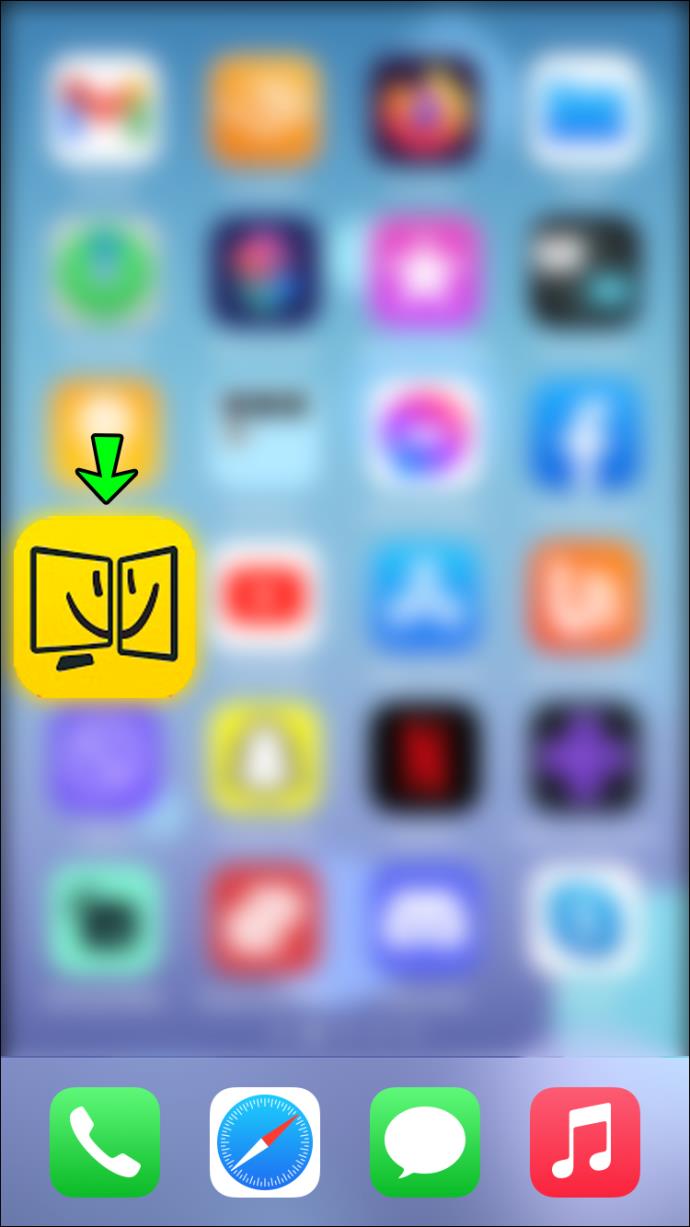
- Conectați-vă iPhone-ul prin USB sau conectați-l la același Wi-Fi.
- Rulați programul pe Mac.
- Faceți clic dreapta pe desktop.
- Selectați „Setarea afișajului”.

- Veți vedea două monitoare; al doilea este iPhone-ul tău. Aici puteți selecta ceea ce doriți să proiectați pe ce ecran.
- În program sau aplicație, selectați setarea pentru ambele monitoare.
Display de aer
Similar cu cele două aplicații anterioare, Air Display vă oferă opțiunea de a adăuga iPhone-ul ca un al doilea monitor. Veți avea nevoie doar ca dispozitivele să fie conectate la aceeași rețea Wi-Fi. Aplicația costă 19,99 USD în momentul scrierii.
Dacă doriți să încercați Air Display, mai întâi va trebui să descărcați clientul desktop. Pentru a face acest lucru, descărcați aplicația din Mac App Store și urmați instrucțiunile de instalare.
Odată ce aveți versiunea desktop a aplicației, trebuie să descărcați aplicația din App Store pe iPhone și să vă asigurați că ambele dispozitive sunt conectate la același Wi-Fi. Apoi puteți proceda în felul următor:
- Rulați aplicațiile pe ambele dispozitive.

- Urmați instrucțiunile de pe ecran pentru a vă asigura că dispozitivele sunt conectate.
- De aici, vă puteți configura preferințele pe ambele dispozitive, cum ar fi rezoluția înaltă.
- Puteți ajusta ceea ce va fi afișat pe ecranul principal deschizând fila „Aranjamente” sau activând opțiunea „Oglindire” pentru iPhone pentru a oglindi ecranul principal.
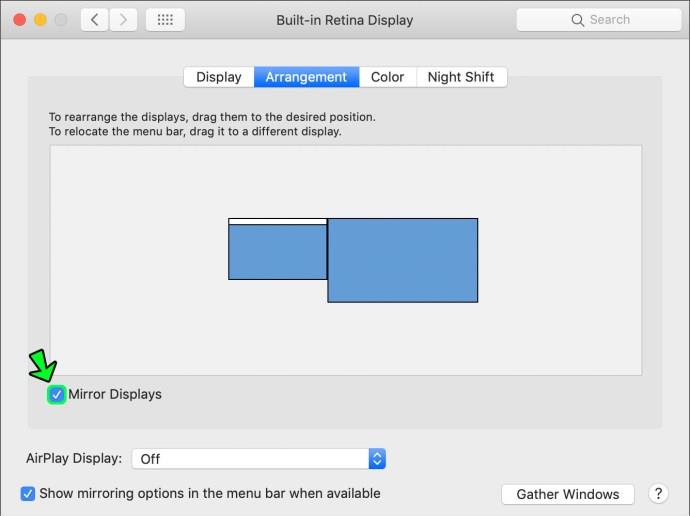
VNC
Dacă doriți doar să vă reflectați ecranul principal și nu doriți să plătiți prețul întreg, aplicația VNC poate fi cea mai potrivită pentru dvs. Este complet gratuit și face exact asta - oglindește ecranul principal pe ecranul iPhone-ului adăugat. Mai mult, vă va permite să controlați ecranul principal de la distanță de pe iPhone. Pentru a utiliza această aplicație, urmați pașii de mai jos:
- Descărcați clientul Desktop de pe site-ul oficial.

- Descărcați clientul pentru telefonul dvs. - Mocha VNC Lite este unul gratuit, dar sunt disponibile altele diferite.

- Rulați ambii clienți pe ambele dispozitive.
- Configurați în funcție de preferințele dvs.
Cum să utilizați un iPhone ca al doilea monitor cu un computer Windows
Toate aplicațiile pe care le-am menționat au și o versiune Windows. În funcție de nevoile, bugetul și preferințele dvs., puteți alege între Duet Display, iDisplay Air Display sau VNC. De asemenea, veți avea nevoie de un cablu USB sau conectat la aceeași conexiune Wi-Fi pentru a utiliza aplicațiile.
Pașii sunt, de asemenea, foarte similari cu conectarea iPhone-ului la un Mac ca al doilea ecran.
- Descărcați clientul desktop pentru aplicația la alegere; asigurați-vă că selectați versiunea Windows.

- Descărcați aplicația pe iPhone din App Store.

- Conectați-vă iPhone-ul la computer prin cablu USB sau conectați-vă la aceeași rețea Wi-Fi.
- Rulați ambele aplicații pe ambele dispozitive pentru a le conecta.
- Faceți clic dreapta pe ecranul desktopului.
- Accesați „Setări de afișare”.

- Derulați în partea de jos a paginii până când vedeți „Afișaje multiple”.
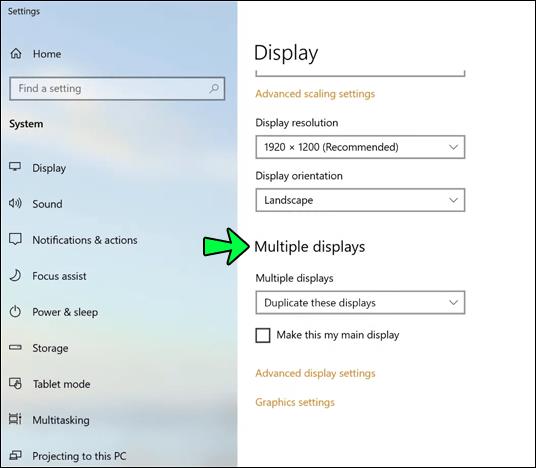
- Schimbați setările la „Afișaj extins”.
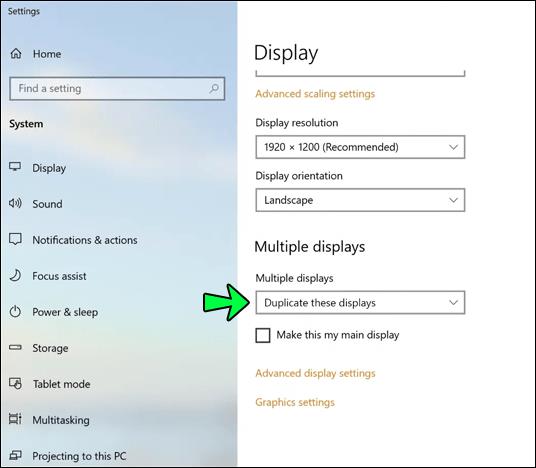
- Confirmați făcând clic pe „Păstrați modificările”.
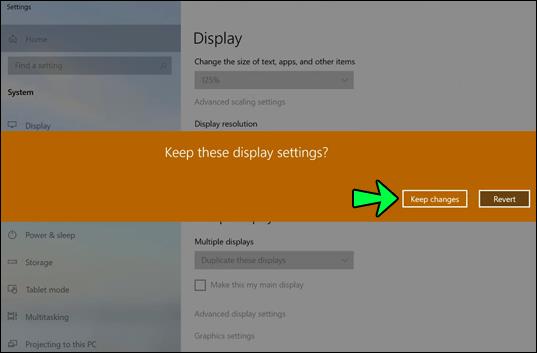
În timp ce folosirea Mac cu un iPhone vă permite să aveți cele mai înalte setări de rezoluție pe iPhone-uri cu ecrane Retina (HiDPI), versiunea Windows a unor aplicații nu acceptă modul de înaltă rezoluție. Acest lucru ar trebui să se schimbe în actualizările viitoare.
Întrebări frecvente suplimentare
Care sunt cerințele de compatibilitate pentru clienții desktop pe Windows?
Majoritatea aplicațiilor menționate sunt compatibile cu Windows 8.1 sau o versiune ulterioară. Dacă doriți să utilizați o aplicație pe o versiune mai veche de Windows, puteți descărca versiuni mai vechi de client. Dar rețineți că aceste versiuni nu mai sunt actualizate.
Pot adăuga mai mult de un monitor suplimentar simultan?
Da. Majoritatea aplicațiilor vă permit să adăugați mai mult de un dispozitiv pentru un monitor suplimentar.
Îmi pot vedea imaginea de fundal, dar nu pot vedea niciuna dintre pictogramele programului meu?
Nu ați greșit cu nimic și probabil că sunteți în modul „Monitor suplimentar”. Acum puteți trage pictograme, ferestre sau redimensionați ferestrele pentru a le afișa pe monitorul suplimentar.
Pentru a rezuma totul
Utilizarea iPhone-ului ca alt monitor poate necesita ceva de lucru, dar cu aplicația potrivită, este mai ușor de gestionat. Chiar dacă alegeți să alegeți cea mai scumpă aplicație listată, probabil că este mai puțin costisitoare decât cumpărarea unui nou ecran. Mai mult, vă va economisi ceva timp și vă va termina treaba la fel de eficient ca și dacă aveți un al doilea monitor.
Crezi că două ecrane te vor face mai eficient? Ce aplicație menționată ați recomanda? Ați avut vreo experiență personală cu vreuna dintre aceste aplicații? Anunțați-ne în secțiunea de comentarii de mai jos.